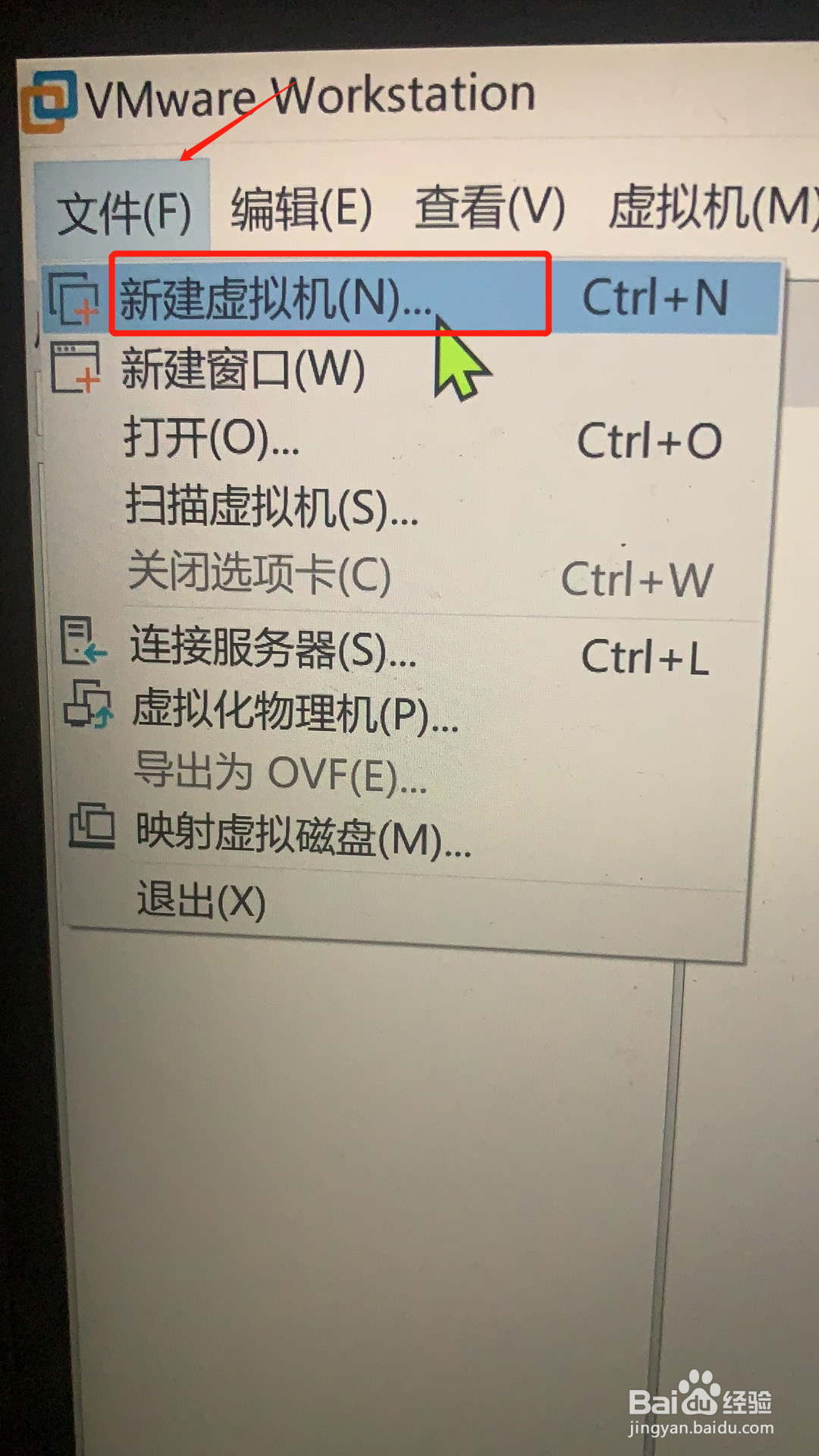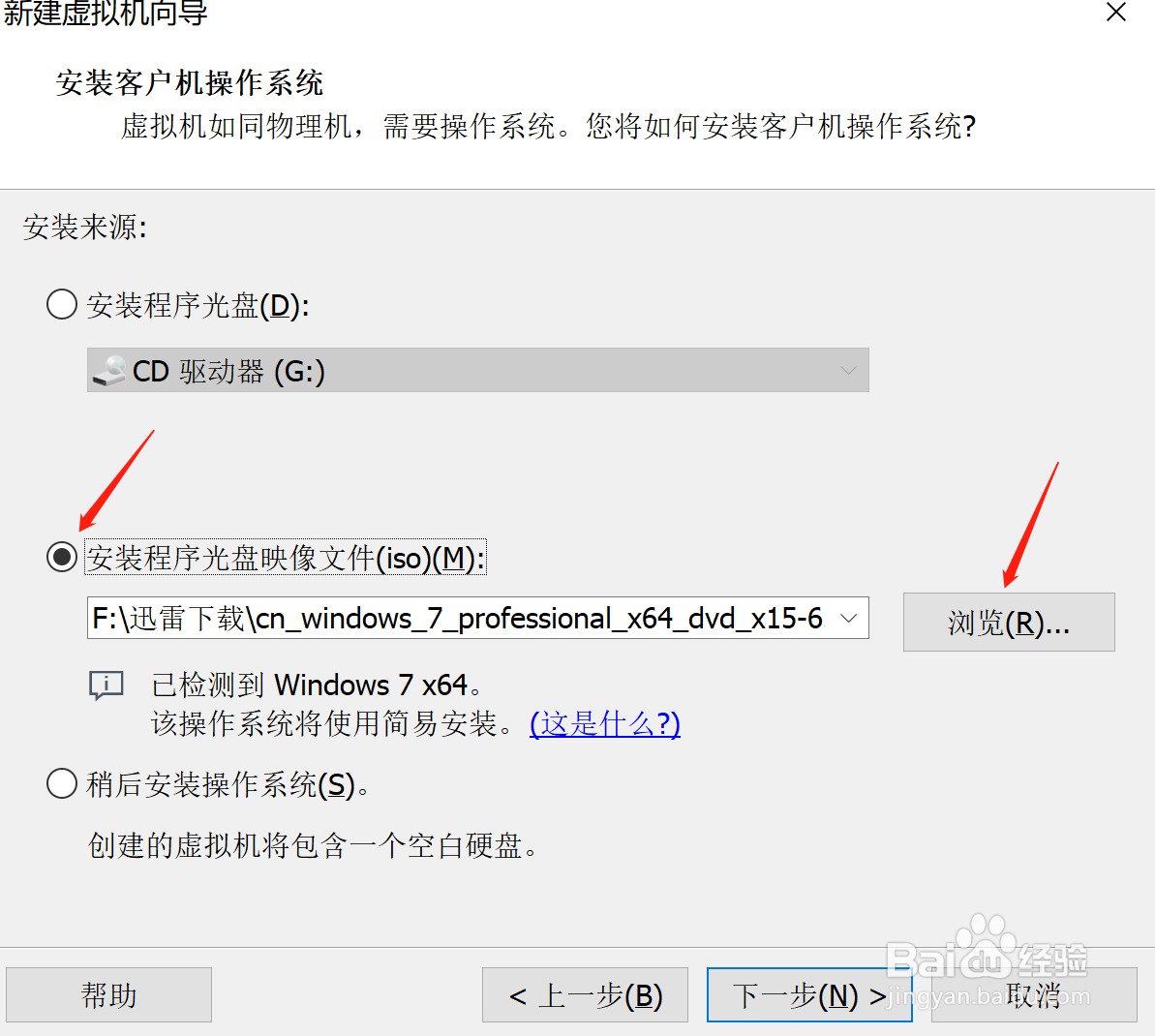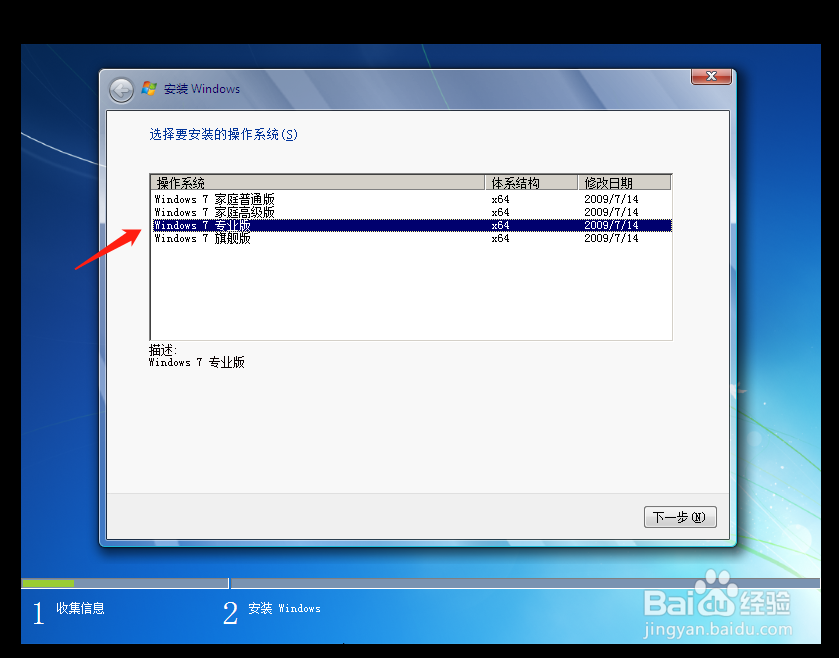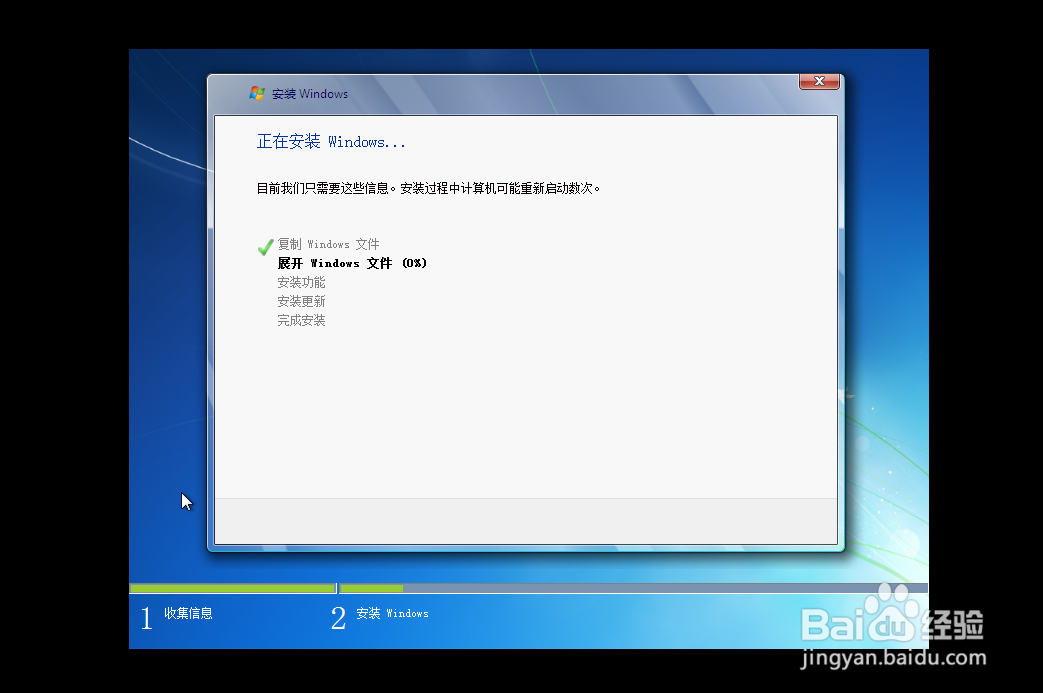1、第一步我们双击VMware打开它,打开之后我们点击文件菜单,在文件菜单的列表中找到新建虚拟机,点击它
2、点击新建虚拟机之后我们就进入到了虚拟机的配置向导,我们就按照默认选项直接点击下一步,如果是新手的话不建议自定义安装,
3、这一步是要我们选择安港粕登漪装方式,我们选择安装程序光盘镜像文件,然后我们点击浏览,找到我们所要安装Windows系统的ISO的镜像文件,我们继续点击下一步,
4、这一步是要们输入产品密钥和用户名,产品密钥我们在这里先不用管它,等进入了系统我们在激活,这里我们只要设置下账号和密码,设置好了之后点击下一步,
5、这一步是要我们给这个虚拟机取个名字,然后就是这个虚拟机的安装路径,安装路径最好是其它分区,比如D,E.F都可以,选择好了之后,然后点击下一步,
6、这一步是设置最大硬盘的大小和虚拟机文件的存储的方式,硬盘最大我们这里就给他60个G ,当然你也可以给他40个G,存储方式我们选择单个文件,然后点击下一步,
7、这一步我们直接点击完成就OK了,虚拟机就会创建磁盘,并自动安装系统,
8、在安装系统的过程中会提示一个系统版本的选项,我们这里选的专业版,你也可以选择旗舰版,千万别选家庭版就可以了,选择好了之后我们点击下一步
9、这时候虚拟机正在安装系统文件,这里可以能需要一点点时间,安装完成了会自动进入系统,